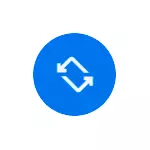
Derneist sille de reden wurde beskôge dat de automatyske rotaasje fan it skerm net wurket en ekstra nuânsjes ferbûn mei dizze funksje fan it systeem sil ek wurkje. De ynstruksje wurdt begelaat troch fideo, wêr't alle beskreaune stappen dúdlik wurde werjûn.
- It skerm draaie, draaie ynskeakelje
- Hoe kinne jo it skerm fan it skerm ynskeakelje op Samsung
- As de auto net wurket
- Fideo-ynstruksje
Automatyske skermrotaasje ynskeakelje op Android-tillefoans
Befetsje it skerm fan it skerm as jo de posysje fan it Android-apparaat feroarje, kinne jo op twa manieren: mei help fan in spesjaal elemint yn it kontrôlegebiet fan notifikaasjes of yn 'e ynstellingen. Earst op 'e opnimmen fan' e funksje by it feroarjen fan 'e posysje fan it apparaat fan it apparaat op smartphones mei in skjinne Android-systeem, dy't ek wurdt tapast op oanpast systemen:
- De basiswei om automatyske rotaasje yn te skeakeljen is om kontrôles folslein te iepenbierjen yn it notifikaasjegebiet, sykje de "Auto-rotaasje", "Boekcreen" item of ferlykber en klikje op it.
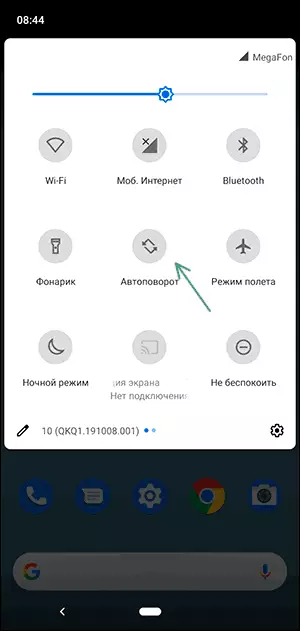
- As sa'n knop net werjûn is, tink derom dat de list mei knoppen faaks kinne flipje en allinich te feroarjen, dan te feroarjen en te toanen de knoppen om de knoppen te bewurkjen, wurdt it "potlead" -pictogram yn 'e Notifikaasjebiet, lykas yn 'e ôfbylding hjirûnder - Soms moatte jo it menu iepenje yn it folslein iepenbiernagingsgebiet en item fine om de bestelling te feroarjen of set fan knoppen.
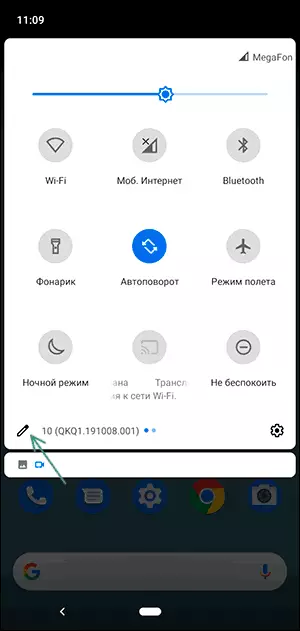
- As jo sa'n knop net kinne fine, is d'r in ekstra fermogen om de funksje yn te skeakeljen (de krekte nammen fan items op ferskate tillefoans en, ôfhinklik fan 'e Android-ferzje, kin wat oars wêze): Gean nei de ynstellings - Skerm) of werjaan), iepenje it "foarút" item (as it stopje) en fyn de "Auto-Rotor" Skeakelje, skeakelje it oan.
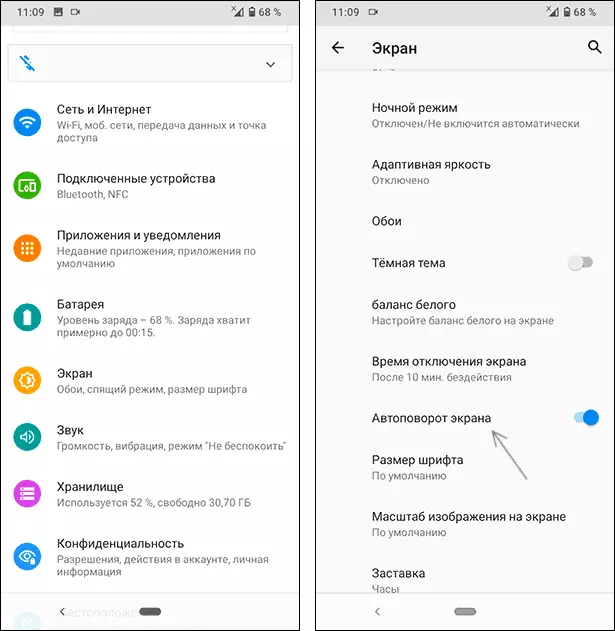
- Op guon smartphones is dit ynstelling item duplisearre yn 'e seksje "Special Funksjes".
Neidat de funksje waard ynskeakele (de knop is aktivearre) moat de skermoriïntaasje automatysk begjinne te feroarjen.
Foar auto-rotaasje binne d'r beheiningen, lykas ekstra funksjes fan it apparaat, dy't it gebrûk fan 'e funksje kinne beynfloedzje, yn detail oer wat te dwaan as de automatyske feroaring yn oriïntaasje mei portret (boek) op It lânskip en oars wurket net.
Hoe kinne jo it skerm fan it skerm ynskeakelje op Samsung Galaxy
Om it skerm skerm yn te skeakeljen op Samsung, binne twa funksjes beskikber - Skeakelje troch mei in knop yn it kontrôlepaniel yn it notifikaasjegebiet en yn 'e skermparameters beskôgje:
- Iepenje it notifikaasjegebiet yn 'e heule hichte fan it skerm en lokalisearje de knop "BookCut" (as album) - it sil wurde tawiisd, en de namme sil feroarje nei de "Auto-rotaasje" (as de knop al wurdt neamd, dan De funksje is ynskeakele). As de knop net werjûn is - besykje troch te rôljen troch de list mei beskikbere kontrôles nei rjochts.

- As de knop "BookCreen" net, klikje dan net, klikje dan op 'e notifikaasjegroege, selektearje dan "knop" knop dan "en besjoch de list mei ynaktive knoppen oan' e boppekant fan it skerm: As d'r in needsaaklik is, sleep it dan Yn it legere diel en klikje op Finish, no kin de funksje ynskeakele wurde en útskeakele troch de metoade út it earste artikel.
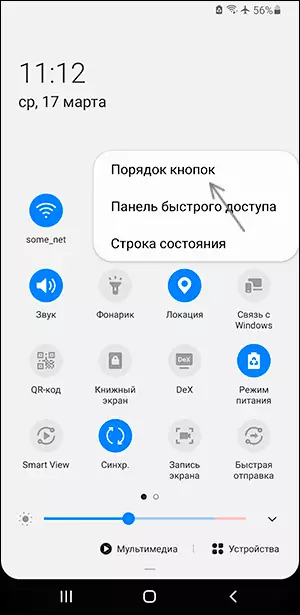
- De twadde manier om automatyske rotaasje yn te skeakeljen op Samsung is de oerienkommende opsje yn parameters. Gean nei ynstellings - werjaan - haadskerm. Skeakelje it artikel "Gean nei lânskipmodus" om de skermoriïntaasje automatysk te feroarjen.

In ekstra funksje op Samsung-tillefoans kinne jo it skerm yn 'e kassen draaie wêr't de automatyske útskeakele is: yn guon applikaasjes, bygelyks ferskynt yn' e navigaasjepoarting, as jo op it skermoriïntaasje wurde, sil wurde feroare fan it fertikale nei it skerm. Horizontaal as oarsom.
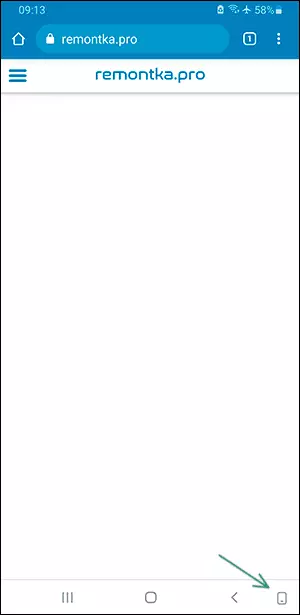
Wat te dwaan as it skerm net wurket
As sels as it skerm-oriïntaasjefunksje ynskeakele is, wurket de auto-rotaasje net, de folgjende mominten kinne helpe om it probleem op te lossen of de situaasje te begripen:- Op de measte tillefoans wurket de auto-rotor net foar it haadskerm, en bygelyks, foar it beskôgjen fan 'e samsung - en foar de applikaasjelist kin itselde gedrach wurde waarnommen foar oare systeemelements.
- Separate applikaasjes blokkearje de skermôfspraak: bygelyks Instagram op 'e tillefoan sil allinich wurkje yn in fertikale posysje.
- Befestigje funksje Batterij Besparje: Yn it notifikaasjegebiet, op Samsung yn it ûnderhâldsmuier - Battering fan it apparaat - Batterij, op in ynstellingen - de batterij kin ferminderje de frekwinsje fan 'e sensorûndersyk, dy't wurdt brûkt om te bepalen om de posysje fan it apparaat yn 'e romte, as gefolch, de autoprot net altyd.
- Skiede applikaasjes foar it rêden fan batterij, lykas, teoretysk, antivirussen, kin oriïntaasjedesors útskeakelje, Gyroscopen, apparaat Accelerometer. As d'r sokke applikaasjes binne, lês dan har parameters.
- Jo kinne kontrolearje of de automatyske rotaasje wurket as jo nei de feilige Android-modus gean - as yn dizze situaasje goed is, kinne wy konkludearje, kinne wy konkludearje dat de reden wat applikaasje is.
Net faak, mar it bart dat de oarsaak fan it probleem net iets programmearre is, mar hardware-misfunksjes fan in smartphone, sa'n kâns moat ek wurde beskôge.
Fideo-ynstruksje
As nei it lêzen fan it materiaal, bleaune fragen, bleaune fragen yn ferbân mei it ûnderwerp beskôge, freegje se yn 'e opmerkingen, is de oplossing te finen.
